よくある質問
マック
ご質問の内容が下記に記載されていない場合は、サポートフォームよりお問い合わせください。
- Mac OS Mojave以降では、プライバシーに関わるデータへのアクセスを提供するためにIDrive® 360の事前承認が必要ですか?
- Macコンピュータでは、どのOSディレクトリがバックアップから除外されますか?
- バックアップ用の隠しファイルを表示、選択するにはどうすればよいですか?
- IDrive®360はOneDriveフォルダをバックアップできますか?
- コンピュータ上のiCloud DriveフォルダをIDrive®360にバックアップできますか?
- IDrive®360を使ってMacの写真ライブラリをバックアップするにはどうすればよいですか?
- ノートパソコンのバッテリーが低下している場合、IDrive®360のスケジュールバックアップを自動的に停止することはできますか?
- システム起動時にIDrive®360が起動するように設定するにはどうすればいいですか?
- IDrive®360はTime Machineフォルダのバックアップに対応していますか?
Mac OS Mojave以降では、プライバシーに関わるデータへのアクセスを提供するためにIDrive® 360の事前承認が必要ですか?
はい、Mac OS Mojaveまたはそれ以降では、プライバシーに関わるデータにアクセスするアプリケーションにユーザの同意が必要です。したがって、プライバシーに関わるデータをバックアップするために、IDriveDaemonにフルディスクアクセス許可を与える必要があります。
IDriveDaemon.appを事前に認証する、
- Finderを開き、「ユーティリティ」を開く。
- IDrive360 Assistant」を起動します。
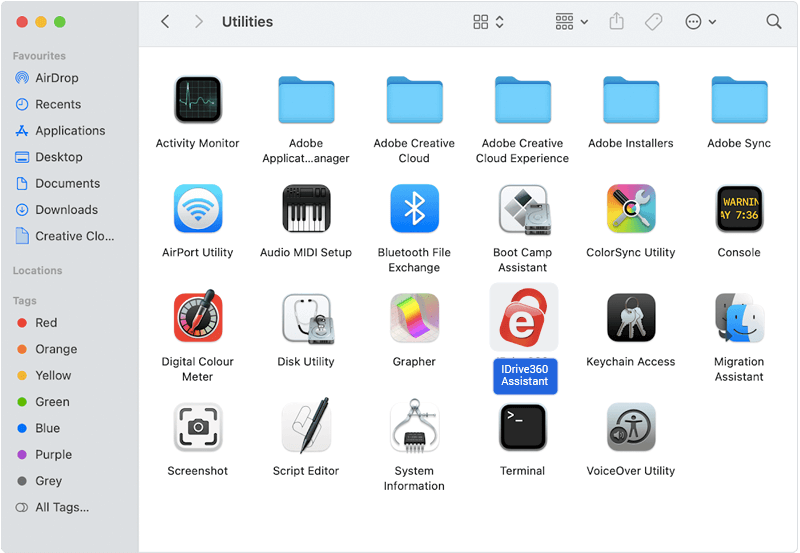
- プライバシーとセキュリティを開く」をクリックします。
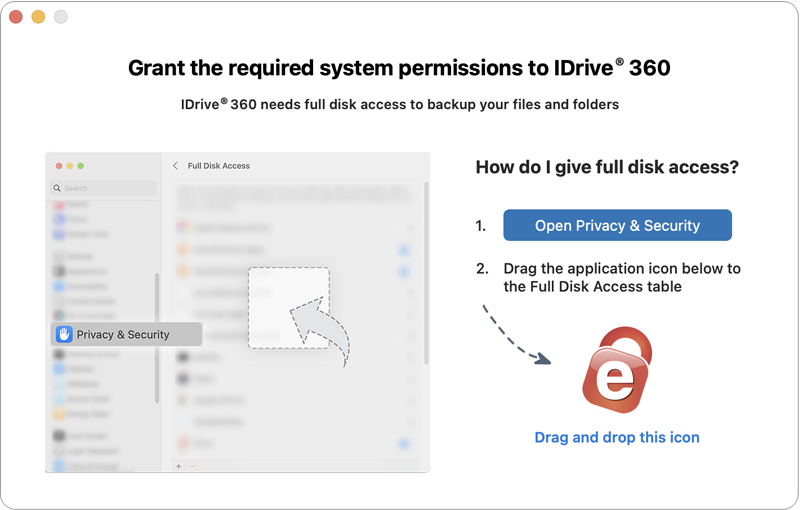
- IDrive 360アプリケーションアイコンをフルディスクアクセステーブルにドラッグします。
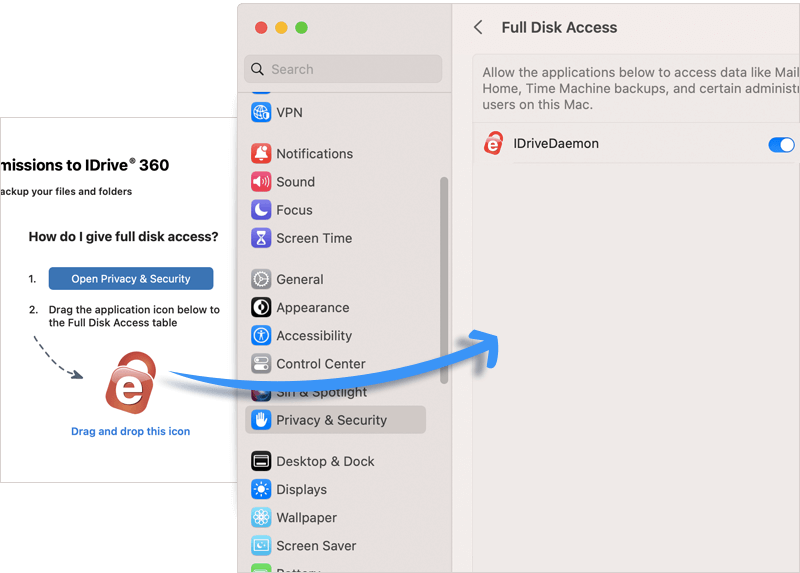
Macコンピュータでは、どのOSディレクトリがバックアップから除外されますか?
Macコンピュータの場合、以下のOSディレクトリはデフォルトでバックアップから除外されます:
- /ビン
- /スコア
- /dev
- /etc
- /ホーム
- /ネット
- /プライベート
- /sbinの
- /システム
- /tmp
- /usr
- /var
- /ボリューム
- /ネットワーク
- /一時的なアイテム
- /ゴミ
バックアップ用の隠しファイルを表示、選択するにはどうすればよいですか?
設定」タブの「隠しファイル/フォルダを表示」オプションを使用して、バックアップする隠しファイルを表示/選択します。
バックアップ用の隠しファイルを表示して選択する、
- IDrive®360アカウントにサインイン.
- バックアップコンソール」→「デバイス」タブで、必要なコンピュータをクリックします。または、コンピュータ名にカーソルを合わせて、 をクリックし、「リモート管理」を選択します。
- 設定」タブに移動し、「一般設定」に移動します。
- Show hidden files/folders(隠しファイル/フォルダを表示する)」のチェックボックスを選択します。

- 設定を保存」をクリックします。
IDrive®360はOneDriveフォルダをバックアップできますか?
お使いのコンピュータでOneDriveが有効になっている場合、OneDriveフォルダをバックアップセットに追加できます。OneDriveフォルダをバックアップするには
- システムトレイの「OneDrive」アイコンに移動します。
- クリック
 をクリックし、「環境設定」を選択します。
をクリックし、「環境設定」を選択します。
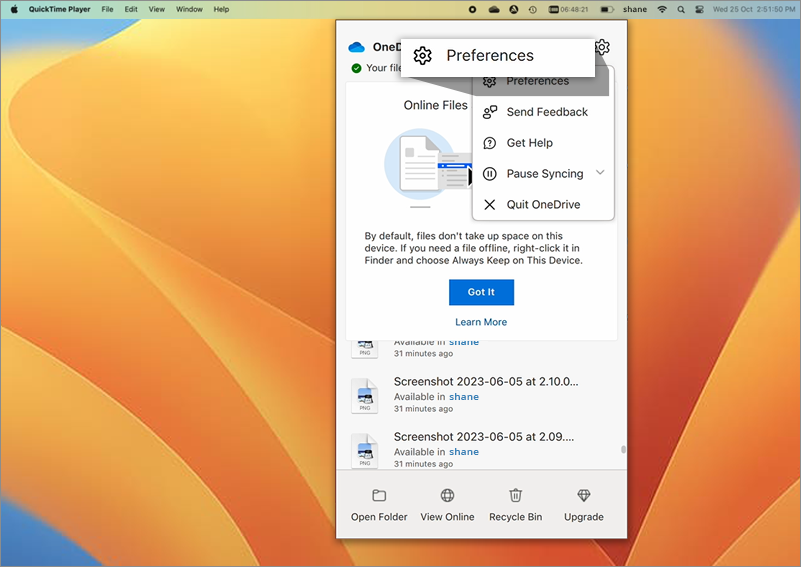
- 環境設定」セクションで、「すべてのOneDriveファイルを今すぐダウンロード」を選択します。
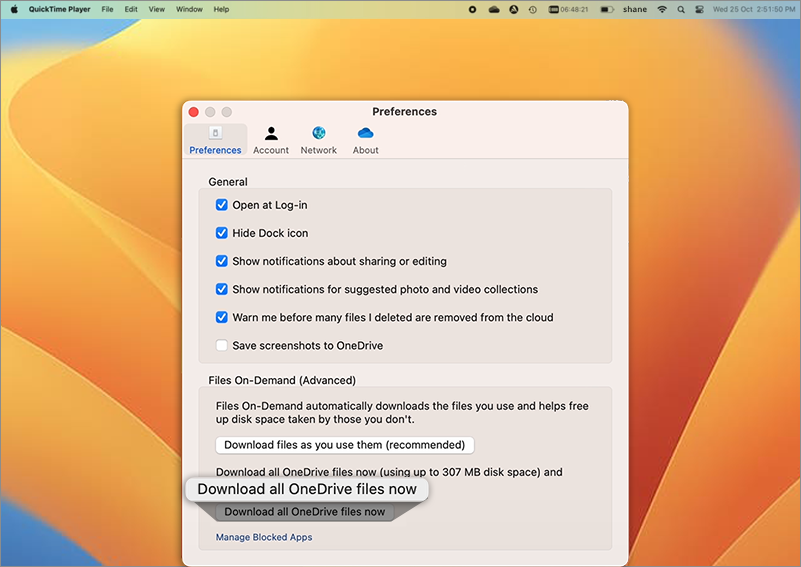
- OK」をクリックして確認します。OneDriveのデータがローカルディスクに同期されます。
- IDrive 360 ウェブコンソールにサインインします。
- バックアップコンソール」で「デバイス」を開き、必要なコンピュータをクリックします。リモート管理コンソールが表示されます。
- または、コンピュータ名にカーソルを合わせて
 を選択し、「リモート管理」を選択する。
を選択し、「リモート管理」を選択する。 - バックアップ」で「変更」をクリックし、ローカルマシンの以下のパスからバックアップ用のOneDriveフォルダを選択します:
/Users/<profile_name>/Library/CloudStorage/OneDrive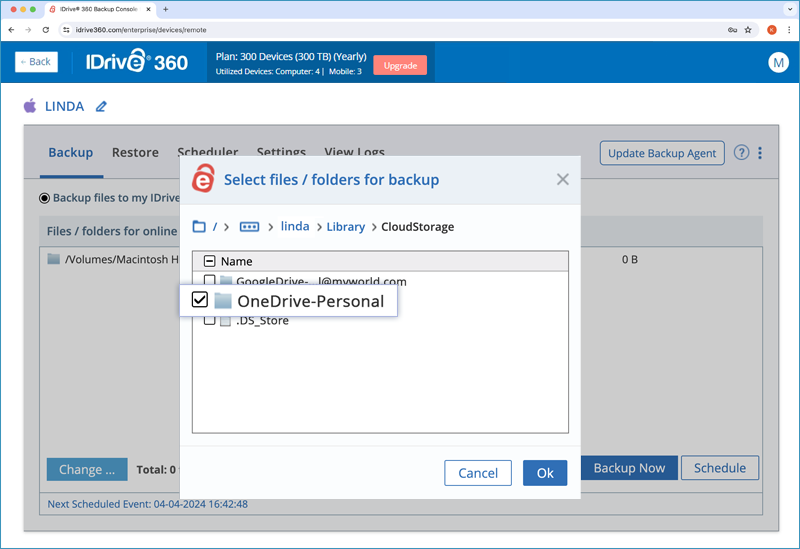
コンピュータ上のiCloud DriveフォルダをIDrive®360にバックアップできますか?
はい、IDrive 360はコンピュータ上のiCloud Driveフォルダ内のDesktopおよびDocumentsフォルダにあるファイルをバックアップできます。
- iCloudの設定で「デスクトップと書類フォルダ」がオンになっていることを確認してください。
- FinderからiCloud Driveを開きます。
- デスクトップ」フォルダを右クリックし、「今すぐダウンロード」を選択します。
- 同様に 資料 フォルダを選択し 今すぐダウンロード.
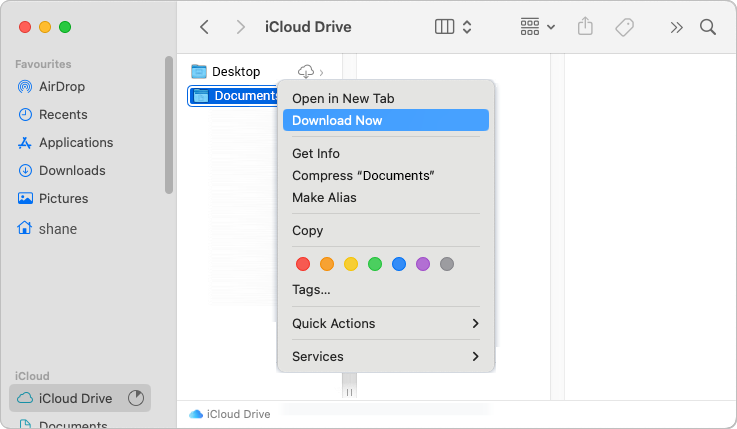
すべてのファイルがコンピュータにダウンロードされたら、DesktopとDocumentsフォルダをバックアップセットに追加します、
- IDrive®360 ウェブコンソールにサインインします。
- iCloudの設定で「デスクトップと書類フォルダ」がオンになっていることを確認してください。
- バックアップコンソール」で「デバイス」を開き、必要なコンピュータをクリックします。リモート管理コンソールが表示されます。
または、コンピュータ名にカーソルを合わせて を選択し、「リモート管理」を選択する。
を選択し、「リモート管理」を選択する。
- バックアップ」で「変更」をクリックし、バックアップするデスクトップとドキュメントのフォルダを選択します。
注意:デスクトップとドキュメントに新しいファイルやフォルダが追加された場合は、それらをコンピュータにダウンロードしてからIDrive 360にバックアップする必要があります。
IDrive®360を使ってMacの写真ライブラリをバックアップするにはどうすればよいですか?
IDrive 360は、Macのフォトライブラリにローカルに保存されているオリジナルの写真やビデオをバックアップすることができます。
iCloud Photosを有効にしている場合は、バックアップする前に元のファイルがMacにダウンロードされていることを確認してください。
デフォルトでは、iCloudはダウンロードしたファイルを最適化し、写真の容量が大きくなりすぎないようにします。
Macでオリジナルをダウンロードするには
- Macで「写真」を開く。
- 写真'> '環境設定'を選択します。
- iCloud」をクリックします。
- iCloud写真」を選択します。
- このMacにオリジナルをダウンロード」をクリックします。
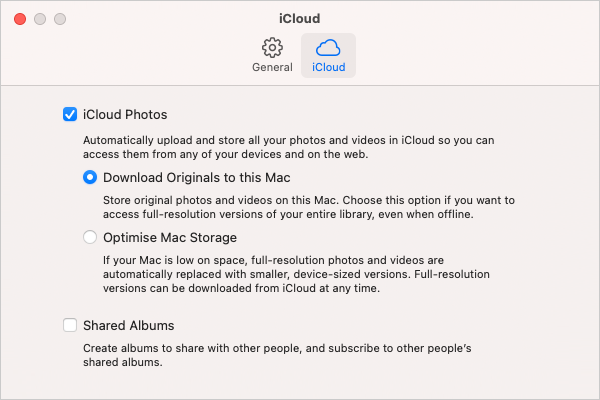
オリジナルのフル解像度の写真やビデオはMacに保存されます。
バックアップするには、バックアップセットにフォトライブラリを追加します。
ノートパソコンのバッテリーが低下している場合、IDrive®360のスケジュールバックアップを自動的に停止することはできますか?
はい、ノートパソコンのバッテリーが事前に定義された値以下になると、スケジュールされたバックアップを停止することができます。このオプションを有効にするには
- IDrive®360アカウントにサインイン.
- バックアップコンソール」→「デバイス」タブで、必要なコンピュータをクリックします。または、コンピュータ名にカーソルを合わせて、 をクリックし、「リモート管理」を選択します。
- 設定」>「一般設定」で該当するチェックボックスを選択します。
- バッテリーのパーセンテージを20から50の間で設定します。
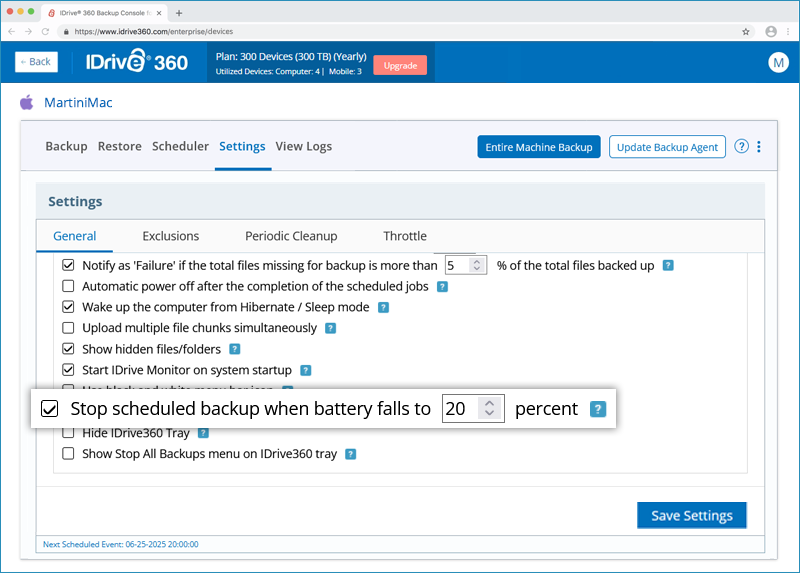
- 設定を保存」をクリックします。
システム起動時にIDrive®360が起動するように設定するにはどうすればいいですか?
システム起動時にIDrive®360を起動します、
- IDrive®360アカウントにサインイン.
- バックアップコンソール」→「デバイス」タブで、必要なコンピュータをクリックします。または、コンピュータ名にカーソルを合わせて、 をクリックし、「リモート管理」を選択します。
- 設定] > [一般設定]に進み、[システム起動時にIDriveモニターを開始する]チェックボックスを選択します。
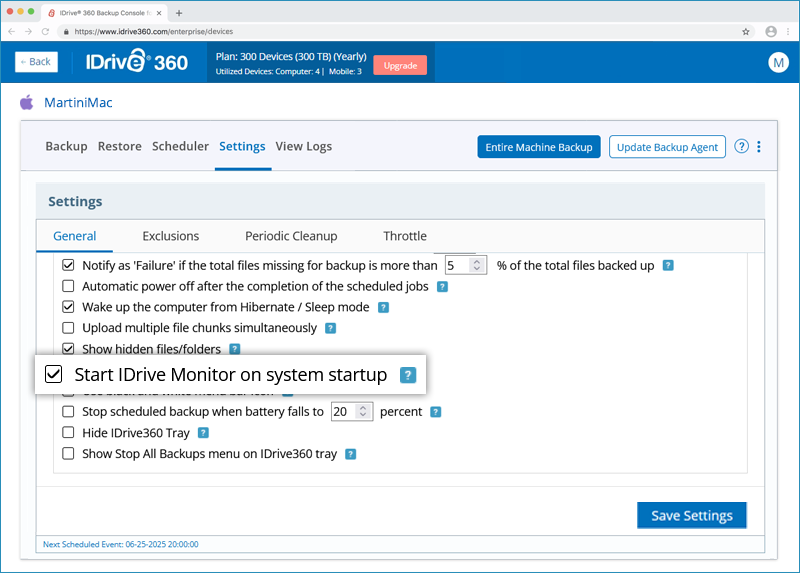
- 設定を保存」をクリックします。